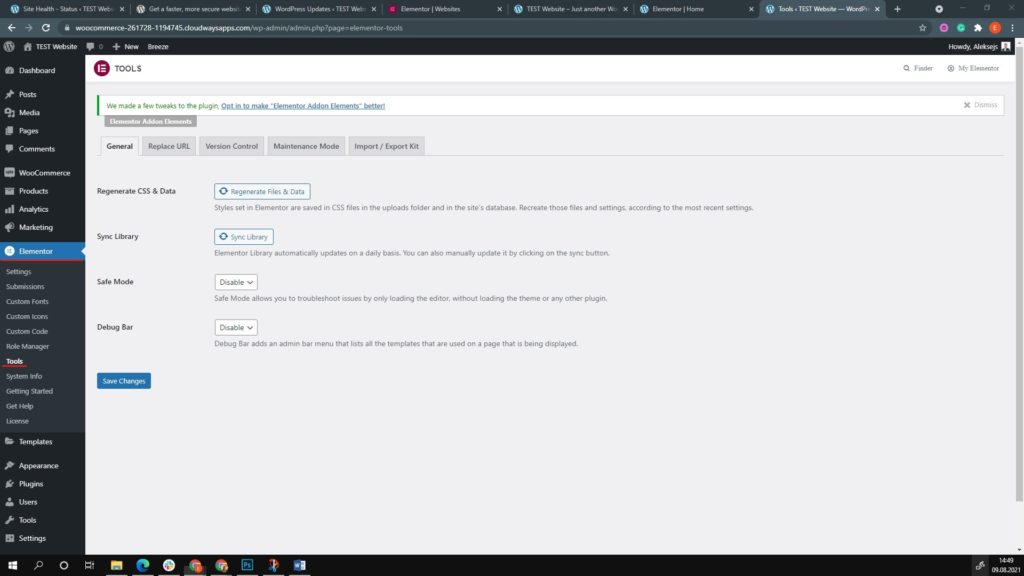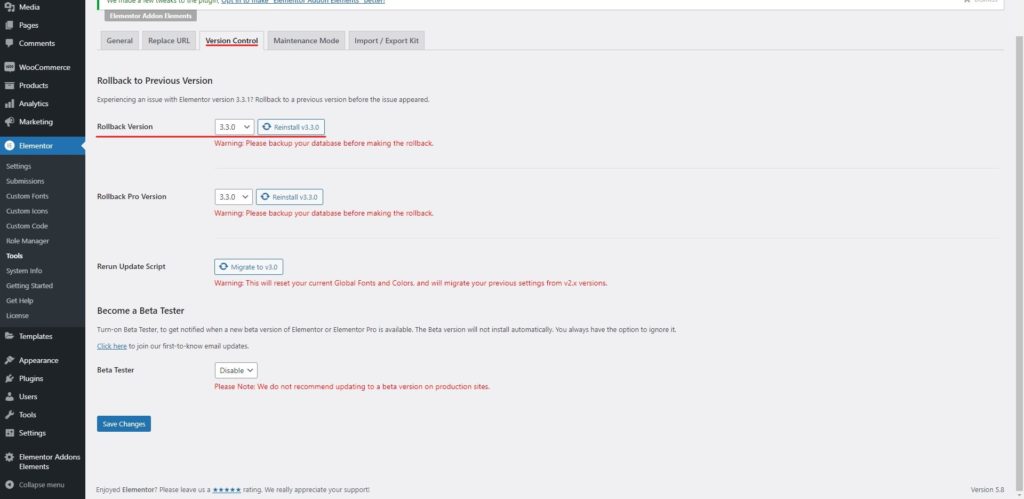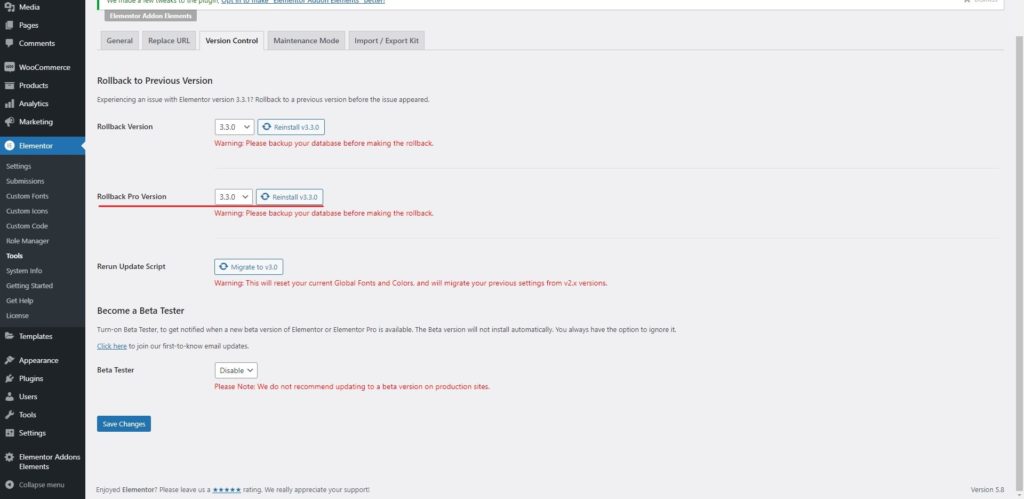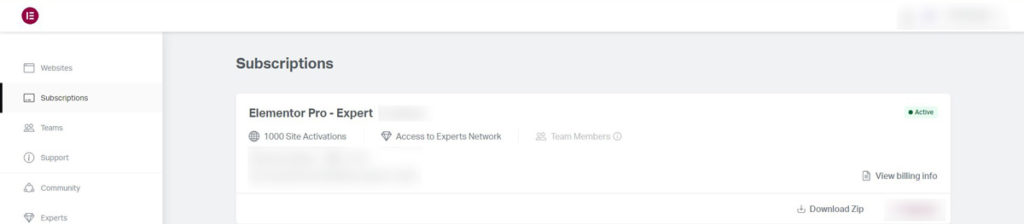Hvordan rulle tilbake Elementor?
Innholdsfortegnelse
Elementor rollback er en viktig ting som mange leter etter. Hvis du bruker Elementor, vil det være behov for å rulle tilbake Elementor. Nå kan tilbakerulling ha forskjellige betydninger her. Noen vil kanskje få den forrige kolonnerevisjonen, og noen vil kanskje rulle tilbake hele versjonen av Elementor.
Så du lurer kanskje på hva denne veiledningen handler om, ikke sant? Vel, vi skal dekke alle disse tingene her. Vi vil dekke hvordan du kan rulle tilbake en spesifikk endring og tilbakestille den til den opprinnelige, og vi vil også se hvordan du kan gå tilbake til den forrige versjonen av Elementor. Begge er superenkle, og det vil ikke ta tid før du får ting gjort. Derfor er det ingenting å bekymre seg for. La oss komme i gang.
Sikkerhetskopier nettstedet – rollback Elementor
Før vi gjør noe, må du ta et veldig viktig skritt her. Det er her du må sette hovedfokuset ditt.
Når du gjør endringene eller du går tilbake til den eldre versjonen, der kan vises et uvanlig problem forårsaket av det. Det er en liten sjanse for at nettstedet kan se noen problemer etter tilbakerullingen. Derfor må du sørge for at du har en aktiv sikkerhetskopiering av nettstedet.
Du kan bare ta en sikkerhetskopi her. Det er to ting å huske på her. Først må du ta sikkerhetskopien av pluginene og da må du også ta sikkerhetskopi av databasen. Databasen er en viktig del her. Hvis du ikke sikkerhetskopierer databasen, kan det føre til store problemer.
Det finnes mange backup plugins tilgjengelig det kan du bruk her. Det spiller ingen rolle hvilken plugin du bruker for sikkerhetskopieringen. Hovedmålet er å ta sikkerhetskopien. Når du har sikkerhetskopien, er du klar til å gjøre tingene. Vi skal nå fokusere på å få ting til å skje.
Vi vil nå starte prosedyren. Så hvis noe skjer, kan du enkelt gjenopprette sikkerhetskopien.
Mange tar ikke sikkerhetskopien og ender opp med å kaste bort mye tid. Hvis noe går galt, vil det sikkert ta mange timer å fikse problemet. Derfor er det alltid bedre å fikse problemet.
Prøv disse tingene før du går tilbake til en eldre versjon
Vi vil først se noen få ting du kan prøv før du går tilbake til forrige versjon. Kanskje du ikke engang trenger å gå tilbake til den eldre versjonen.
- Prøv å deaktivere programtillegget og deretter aktivere det igjen. Det kan løse problemet.
- Du kan også prøve å endre temaet til standard for å se om det var et problem der.
- Sjekk om det er en oppdatering. Prøv å oppgradere i stedet for å gå tilbake.
- Hvis du mener at den nye versjonen mangler noen av funksjonene, kan du alltids sjekke dokumentasjonen. Det fungerer kanskje annerledes nå. Så det er alltid bedre å sjekke dokumentasjonen.
- Du kan også prøve å deaktivere alle plugins og deretter aktivere dem igjen for å se om det løser problemet for deg eller ikke.
- Videre kan du også prøve å aktivere standardtemaet.
- Hvis du har gjort noen nylige endringer, kan du prøve å tilbakestille dem.
Ting å huske på før Elementor tilbakeføring
Vi vil nå se hva som er tingene du må huske på før du gjør en Elementor Rollback.
Hvis det er noen store endringer gjort til plugin-en, de vil forsvinne. For eksempel, hvis det er en ny widget lagt til i den nye versjonen av Elementor, kan den forsvinne. Hvis du har lagt til den nye widgeten på siden og deretter går tilbake til den gamle versjonen, vil den gjøre det vises som Elementor-blokken og ingenting annet. Derfor vil siden se annerledes ut. Du må fjerne det.
Også når du oppgradere til den nye versjonen igjen, det er gode sjanser for at du vil ikke se den samme konfigurasjonen når du oppdaterer den igjen. Derfor må du ha en aktiv sikkerhetskopiering før du går tilbake til den eldre versjonen. Dette er grunnen til at du må ta sikkerhetskopi av alle sidene.
Videre må du også sørge for at databasen fortsatt vil være den samme. Så det vil bare gå tilbake til den eldre versjonen. Hvis du står overfor eventuelle andre problemer, det er gode sjanser for at det fungerer kanskje ikke. Imidlertid kan du sikkert prøv å gå tilbake til den eldre versjonen og se om det løste problemet eller ikke.
Dette er tingene du må se før du gjør endringer på nettstedet. Nå som du har en fullstendig idé om det, vil vi direkte se hvordan du kan rulle tilbake til forrige versjon.
Ruller tilbake til forrige versjon
Vi vil nå komme i gang og se hva som er tingene du må gjøre her.
Denne delen av Elementor tilbakeføring er kun for gratisversjonen. Vi vil rulle tilbake til forrige versjon. For pro-versjonen er prosessen litt annerledes. Vi vil snakke om prosessen etter hvert som vi går videre.
Vi vil først åpne WordPress-dashbordet og gå over til Elementor. Når du gå til Elementor, du vil se ulike menyer der. Nå må du klikk på verktøy alternativet der.
I verktøyalternativet er det forskjellige ting å huske på. Vi trenger bare én ting herfra, det er å finne versjonsalternativet.
Det vil være en Versjonskontroll fanen. Når du går over til Versjonskontroll fanen, finner du ulike versjonsnavn i rullegardinmenyen. Du trenger bare velg versjonen du vil gå tilbake til. Når du velger alternativet, trenger du bare klikk på klikk på tilbakerulling.
Det vil starte tilbakerullingsprosessen og deretter installer den forrige versjonen av Elementor. Dette er en fin måte å få tilbake den eldre versjonen fra den nåværende. Det kan være lurt å endre det av forskjellige grunner. Derfor kan du gjøre endringene her og det er det.
Vær oppmerksom på at det vil være et begrenset antall versjoner tilgjengelig for tilbakeføringen. Derfor må du velg den som passer deg best. Når du har valgt versjonen, er du klar til å gjøre tilbakerullingsprosessen. Klikk på installer på nytt og lagre endringene.
Reverserer Pro-versjonen
Nå vil mange av dere bruke pro-versjonen av Elementor og vil kanskje utføre tilbakerullingen av Elementor. Fremgangsmåten her er veldig lik den ovenfor gitte, men det er få ting å huske på. Vi skal snakke om det samme her.
Hvis du bruker pro-versjonen, er det en liten forskjell. Du kan følg instruksjonene gitt for gratisversjonen.
Du kan alltid gå over til verktøy alternativ. Inntil der er alle ting like og det er ingen forskjell. De virkelige endringene starte etter det. Når du går over til verktøy alternativet, vil du se to hovedalternativer.
Et av alternativene er for Elementor gratis versjon tilbakerulling og under den vil du også se alternativ for pro-versjonen.
I pro-versjonen kan du gå tilbake til versjonen. Du kan gå tilbake til den eldre versjonen og klikk deretter på reinstaller-knappen. Når du klikker på tilbakestillingen, vil den automatisk installere versjonen, og da må du klikk på Lagre-knappen.
En av tingene du må huske er å trykke på lagre-knappen. De fleste trykker ikke på lagre-knappen. Hvis du ikke trykker på lagre-knappen, vil du ikke kunne lagre endringene. Du kan lagre endringene og deretter vil den automatisk tilbakestille pro-versjonen.
En alternativ måte å gå tilbake til eldre versjon
Vi vil se en annen måte å bruke som du kan gå tilbake til den eldre versjonen på. Her vil du må laste ned den eldre versjonen først. Du kan Last ned gratisversjonen av Elementor fra WordPress katalog. Hvis du vil laste ned pro-versjonen, kan du sjekke ut pro-versjonen på den offisielle nettsiden. Du kan laste ned .zip-filen.
Nå, rett og slett gå over til filbehandlingen i cPanel. I filbehandleren må du gå over til WordPress-katalogen din. I WordPress-katalogen kan du gå over til wp-innhold og åpne deretter plugins mappe.
på plugins mappen vil du se mappen for Elementor. Du kan rett og slett slett det. Ikke bekymre deg, det vil ikke bli slettet fra overalt. Det vil være i søpla og du kan fortsatt gjenopprette den fra papirkurven hvis du vil.
Deretter må vi last opp samme plugin igjen. Denne gangen skal vi laste opp den eldre versjonen av plugin-en. Så, last opp .zip-filen til plugin-en du nettopp lastet ned. Deretter kan du pakke ut .zip-filen.
Dette vil gjøre Elementor tilbakerulling. Imidlertid er det vil ikke endre databasen. Vi har nettopp slettet filene og ikke databasen. Derfor vil databasen være den samme. Du trenger ikke å bekymre deg for databasen her.
Også ikke prøv å slette databasen. Hvis du roter rundt i databasen, kan du ende opp med å slette noen viktige ting. Så det bør du ikke gjøre.
Hvordan angre endringer?
Det er gode sjanser for at du kanskje vil angre tidligere gjort endringer på siden din og vil ikke angre hele versjonen. I så fall kan du følge trinnene nedenfor nøye, og du kan enkelt angre disse endringene. Vi vil se det samme her.
Denne delen vil dekke alt du trenger å vite om å angre endringene.
Heldigvis, Elementor holder oversikt over alle tingene som du gjør. Så hvis du har opprettet en seksjon og deretter har gjort 5 endringer i den seksjonen, vil Elementor ha et spor på alle disse seksjonene. Dette navngir det ganske klart at du kan angre alle disse tingene på få minutter.
Så dette er nok en fin måte å angre endringene på.
snarvei
Det er ikke en vanskelig oppgave å gjøre det samme. Du kan enkelt begynne å gjøre endringene ved å følge noen ting. Hvis du har har nettopp gjort endringene og ønsker å rulle tilbake endringene, kan du bare bruke ctrl+z. Ja, ctrl+z fungerer som en sjarm her.
Selvfølgelig var dette for de tingene som er korte og tingene du gjorde for noen øyeblikk siden. Hva om du vil få tilbake det du gjorde for noen dager siden? Vel, du kan få det også.
Historie
Hvis du vil se historien til det du gjorde, er det også en måte å se det på.
For det må du klikk på delen. Når du klikker på delen, vil du se venstre panel. I venstre panel vil du se en lite historieikon. Det vil være et ikon akkurat som en U-sving. Du kan klikk på den og så vil den vise deg en komplett liste over historien.
Den vil også vise deg hva som er endringene du gjorde på den aktuelle endringen. Du kan se dem alle, og hvis du vil gå tilbake til den aktuelle endringen, kan du gjøre det med ett klikk. Slik kan du gå tilbake til den eldre endringen.
Siste ord om tilbakerulling av Elementor
For å konkludere, dette er noen av tingene du må huske på før du gjør endringer i Elementor-pluginen. Du kan deretter følge den gitte prosedyren for å fullføre Elementor Rollback og få tilbake den eldre versjonen. Det er viktig å trykke på lagre endringer-knappen for å implementere endringene. Så husk det. Du bør også ta sikkerhetskopien før du gjør endringene. Dette vil holde nettstedet ditt trygt i tilfelle noe går galt. Så du bør alltid ha dette i bakhodet og deretter gjøre endringene.